Kurz: Vytvoření obchodního případu nebo vyhodnocení serverů pomocí importovaného souboru CSV
V rámci migrace do Azure zjistíte místní inventář a místní úlohy.
V tomto kurzu se dozvíte, jak vytvořit obchodní případ nebo posoudit místní počítače pomocí nástroje Azure Migrate: Zjišťování a posouzení pomocí importovaného souboru hodnot oddělených čárkami (CSV).
Pokud používáte soubor CSV, nemusíte nastavovat zařízení Azure Migrate ke zjišťování serverů. Můžete řídit data, která v souboru sdílíte, a velká část dat je volitelná. Tato metoda je užitečná, pokud:
- Před nasazením zařízení chcete vytvořit rychlý počáteční obchodní případ nebo posouzení.
- Nemůžete ve vaší organizaci nasadit zařízení Azure Migrate.
- Nemůžete sdílet přihlašovací údaje umožňující přístup k místním serverům.
- Kvůli omezením zabezpečení nemůžete shromažďovat a odesílat data shromážděná zařízením do Azure.
Poznámka:
Servery importované pomocí souboru CSV nejdou migrovat.
V tomto kurzu se naučíte:
- Nastavení účtu Azure
- Nastavení projektu Azure Migrate
- Příprava souboru CSV
- Import souboru
- Vyhodnocení serverů
Poznámka:
Kurzy ukazují nejrychlejší cestu k vyzkoušení scénáře a tam, kde je to možné, používají výchozí možnosti.
Pokud ještě nemáte předplatné Azure, vytvořte si napřed bezplatný účet.
Požadavky
- Do jednoho souboru CSV a v projektu Azure Migrate můžete přidat až 20 000 serverů.
- Názvy operačního systému zadané v souboru CSV musí obsahovat a odpovídat podporovaným názvům.
Příprava uživatelského účtu Azure
Pokud chcete vytvořit projekt Azure Migrate, potřebujete účet s:
- Oprávnění přispěvatele nebo vlastníka k předplatnému Azure
- Oprávnění k registraci aplikací Microsoft Entra.
Pokud jste si právě vytvořili bezplatný účet Azure, jste vlastníkem vašeho předplatného. Pokud nejste vlastníkem předplatného, s vlastníkem přiřaďte oprávnění následujícím způsobem:
Na webu Azure Portal vyhledejte "předplatná" a v části Služby vyberte Předplatná.
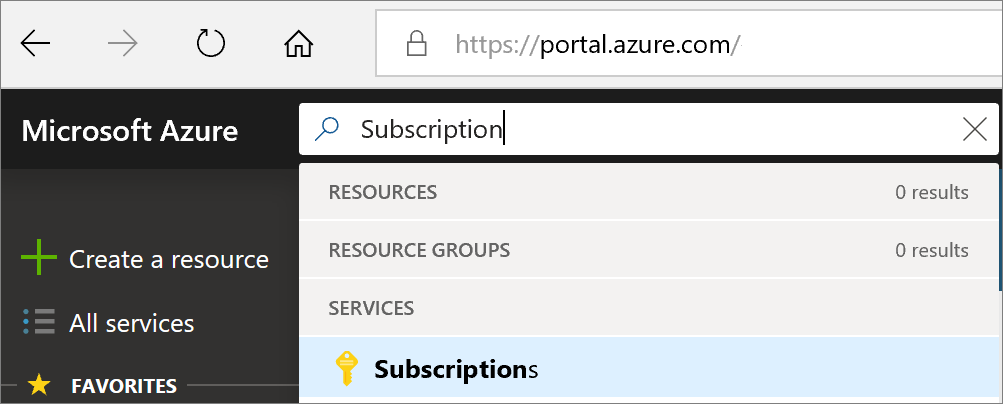
Na stránce Předplatná vyberte předplatné, ve kterém chcete vytvořit projekt Azure Migrate.
Vyberte Řízení přístupu (IAM) .
Výběrem možnosti Přidat>přiřazení role otevřete stránku Přidat přiřazení role.
Přiřaďte následující roli. Podrobný postup najdete v tématu Přiřazování rolí Azure s využitím webu Azure Portal.
Nastavení Hodnota Role Přispěvatel nebo vlastník Přiřadit přístup k Uživatelská Členové azmigrateuser 
Na portálu vyhledejte uživatele a v části Služby vyberte Uživatelé.
V uživatelských nastaveních ověřte, že uživatelé Microsoft Entra mohou registrovat aplikace (ve výchozím nastavení je nastaveno na Ano ).
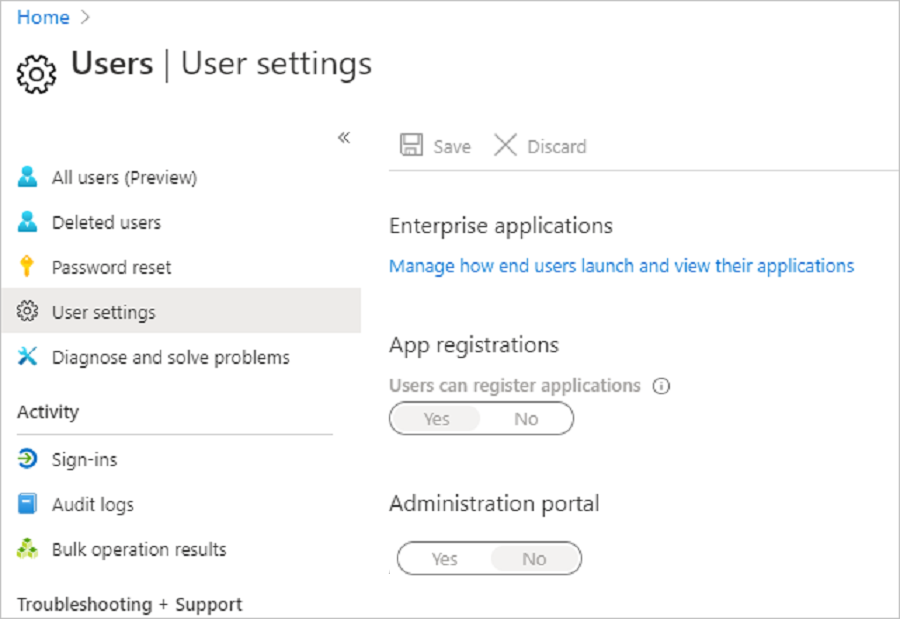
Nastavení projektu
Pokud ho nemáte, nastavte nový projekt Azure Migrate.
Na webu Azure Portal >Vyhledejte všechny služby Azure Migrate.
V části Služby vyberte Azure Migrate.
V části Začínáme vyberte Vytvořit projekt.
V části Vytvořit projekt vyberte své předplatné Azure a skupinu prostředků. Vytvořte skupinu prostředků, pokud ji nemáte.
V části Podrobnosti projektu zadejte název projektu a zeměpisnou oblast, ve které chcete projekt vytvořit. Projděte si podporované zeměpisné oblasti pro veřejné cloudy a cloudy pro státní správu.
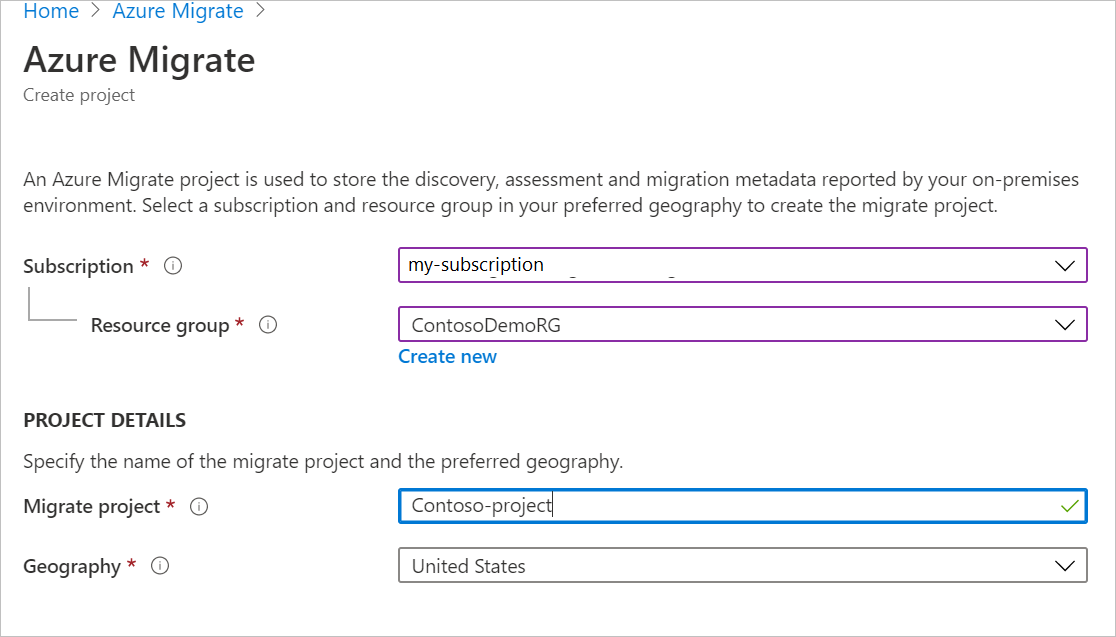
Poznámka:
- Pomocí části Pokročilá konfigurace vytvořte projekt Azure Migrate s připojením privátního koncového bodu. Další informace.
- Ujistěte se, že povolíte síťový přístup k virtuální síti Azure (vybrané při vytváření projektu s připojením privátního koncového bodu) z IP adresy počítače, ze kterého chcete nahrát soubor CSV.
Vyberte Vytvořit.
Počkejte několik minut, než se projekt Azure Migrate nasadí.
Azure Migrate: Nástroj pro zjišťování a hodnocení se do nového projektu přidá ve výchozím nastavení.
Příprava souboru CSV
Stáhněte si šablonu CSV a přidejte do ní informace o serverech.
Stažení šablony
V oblasti Cíle migrace>Servery, databáze a webové aplikace>Azure Migrate: Zjišťování a hodnocení vyberte Zjistit.
Na stránce Zjistit počítače vyberte Importovat pomocí souboru CSV.
Vyberte Stáhnout a stáhněte si šablonu CSV. Případně si ji můžete stáhnout přímo.
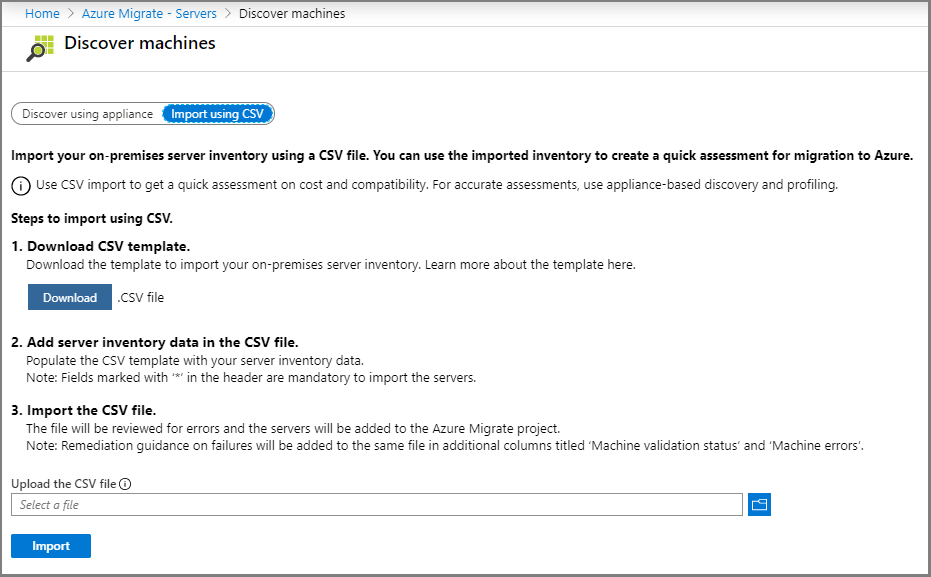
Přidání informací o serverech
Shromážděte data serverů a přidejte je do souboru CSV.
- Data můžete shromáždit tak, že je exportujete z nástrojů, které používáte ke správě místních serverů, jako jsou VMware vSphere nebo vaše databáze CMDB (Configuration Management Database).
- Pokud si chcete projít ukázková data, stáhněte si náš ukázkový soubor.
Následující tabulka shrnuje pole v souboru, která se mají vyplnit:
| Název pole | Povinné | Podrobnosti |
|---|---|---|
| Název serveru | Ano | Doporučujeme zadat plně kvalifikovaný název domény (FQDN). |
| IP adresa | No | Adresa serveru |
| Jádra | Ano | Počet jader procesoru přidělených serveru |
| Paměť | Ano | Celková velikost paměti RAM v MB přidělené serveru |
| Název operačního systému | Ano | Operační systém serveru. Posouzení rozpoznává názvy operačních systémů uvedené v tomto seznamu (nebo názvy, které je obsahují). |
| Verze operačního systému | No | Verze operačního systému serveru |
| Architektura operačního systému | No | Architektura operačního systému serveru Platné hodnoty: x64, x86, amd64, 32bitová nebo 64bitová |
| Typ serveru | No | Typ serveru Platné hodnoty jsou: virtuální, fyzické |
| Hypervisor | No | Pokud je typ serveru Virtuální, zadejte název hypervisoru. Platné hodnoty jsou: VMware, Hyper-V |
| Počet disků | No | Není potřeba, pokud zadáte podrobnosti o jednotlivých discích. |
| Využité úložiště (v GB) | No | Můžete přidat, kolik úložiště se používá na server. Toto pole se použije jenom v logice určení velikosti posouzení řešení Azure VMware. |
| Velikost disku 1 | No | Maximální velikost disku v GB. Podrobnosti o dalších discích můžete přidat tak, že do šablony přidáte sloupce. Můžete přidat až dvacet disků. |
| Operace čtení z disku 1 | No | Operace čtení z disku za sekundu |
| Operace zápisu na disk 1 | No | Operace zápisu na disk za sekundu |
| Propustnost čtení z disku 1 | No | Data načtená z disku za sekundu v MB/s |
| Propustnost zápisu na disk 1 | No | Data zapsaná na disk za sekundu v MB/s |
| Procento využití procesoru | No | Procento využitého procesoru |
| Procento využití paměti | No | Procento využité paměti RAM |
| Celkový počet operací čtení z disků | No | Operace čtení disku za sekundu |
| Celkový počet operací zápisu na disky | No | Operace zápisu na disk za sekundu |
| Celková propustnost čtení z disků | No | Data načtená z disku v MB za sekundu |
| Celková propustnost zápisu na disky | No | Data zapsaná na disk v MB za sekundu |
| Propustnost síťových vstupů | No | Data přijatá serverem v MB/s |
| Propustnost síťových výstupů | No | Data odeslaná serverem v MB/s |
| Typ firmwaru | No | Firmware serveru. Možné hodnoty: BIOS nebo UEFI. |
| No | Adresa MAC serveru |
Přidání operačních systémů
Posouzení rozpoznává konkrétní názvy operačních systémů. Všechny názvy, které zadáte, se musí přesně shodovat s některým z řetězců v seznamu podporovaných názvů.
Přidání více disků
Šablona obsahuje výchozí pole pro první disk. Můžete přidat podobné sloupce až pro dvacet disků.
Například pokud chcete zadat všechna pole pro druhý disk, přidejte tyto sloupce:
- Velikost disku 2
- Operace čtení z disku 2
- Operace zápisu na disk 2
- Propustnost čtení z disku 2
- Propustnost zápisu na disk 2
Import informací o serverech
Po přidání informací do šablony CSV naimportujte soubor CSV.
- V oblasti Cíle migrace>Servery, databáze a webové aplikace>Azure Migrate: Zjišťování a hodnocení vyberte Zjistit.
- V nástroji Zjistit počítače vyberte Importovat pomocí sdíleného svazku clusteru.
- Nahrajte soubor .csv a vyberte Importovat.
- Zobrazí se stav importu.
- Pokud se ve stavu zobrazí upozornění, můžete je vyřešit nebo pokračovat bez jejich vyřešení.
- Pokud chcete zvýšit přesnost posouzení, zlepšete informace o serverech podle pokynů v upozorněních.
- Pokud chcete zobrazit a vyřešit upozornění, vyberte Stáhnout soubor CSV s podrobnostmi o upozorněních. Tato operace stáhne soubor CSV s upozorněními. Zkontrolujte upozornění a podle potřeby vyřešte problémy.
- Pokud se ve stavu zobrazí chyby, aby se stav importu nezdařil, musíte tyto chyby opravit, abyste mohli pokračovat v importu:
- Stáhněte si soubor CSV, který teď obsahuje podrobnosti o chybách.
- Zkontrolujte tyto chyby a podle potřeby je opravte.
- Znovu nahrajte upravený soubor.
- Když je stav importu Dokončeno, znamená to, že se informace o serverech importovaly. Aktualizujte, pokud se zdá, že proces importu není dokončený.
Aktualizace informací o serverech
Informace o serveru můžete aktualizovat opětovným importem dat o serveru s použitím stejného názvu serveru. Pole Název serveru nemůžete upravit. Odstraňování serverů se v současné době nepodporuje.
Ověření serverů na portálu
Ověření zobrazování serverů na webu Azure Portal po zjišťování:
- Otevřete řídicí panel služby Azure Migrate.
- Na stránce Azure Migrate – Servery>Azure Migrate: Zjišťování a hodnocení vyberte ikonu, která zobrazuje počet zjištěných serverů.
- Vyberte kartu Na základě importu.
Názvy podporovaných operačních systémů
Názvy operačního systému zadané ve sdíleném svazku clusteru musí obsahovat a odpovídat. Pokud ne, nebudete je moct posoudit.
| A-H | I-R | S-T | U-Z |
|---|---|---|---|
| Asianux 3 Asianux 4 Asianux 5 CoreOS Linux Debian GNU/Linux 4 Debian GNU/Linux 5 Debian GNU/Linux 6 Debian GNU/Linux 7 Debian GNU/Linux 8 FreeBSD |
IBM OS/2 macOS X 10 MS-DOS Novell NetWare 5 Novell NetWare 6 Oracle Linux Oracle Linux 4/5 Oracle Solaris 10 Oracle Solaris 11 Red Hat Enterprise Linux 2 Red Hat Enterprise Linux 3 Red Hat Enterprise Linux 4 Red Hat Enterprise Linux 5 Red Hat Enterprise Linux 6 Red Hat Enterprise Linux 7 Red Hat Enterprise Linux 8 Red Hat Enterprise Linux 9 Red Hat Fedora |
SCO OpenServer 5 SCO OpenServer 6 SCO UnixWare 7 Serenity Systems eComStation Serenity Systems eComStation 1 Serenity Systems eComStation 2 Sun Microsystems Solaris 8 Sun Microsystems Solaris 9 SUSE Linux Enterprise 10 SUSE Linux Enterprise 11 SUSE Linux Enterprise 12 SUSE Linux Enterprise 8/9 SUSE Linux Enterprise 11 SUSE openSUSE |
Ubuntu Linux VMware ESXi 4 VMware ESXi 5 VMware ESXi 6 Windows 10 Windows 2000 Windows 3 Windows 7 Windows 8 Windows 95 Windows 98 Windows NT Windows Server (R) 2008 Windows Server 2003 Windows Server 2008 Windows Server 2008 R2 Windows Server 2012 Windows Server 2012 R2 Windows Server 2016 Windows Server 2019 Windows Server Threshold Windows Vista Windows Web Server 2008 R2 Windows XP Professional |
Důležité informace o obchodních případech
- Pokud importujete servery pomocí souboru CSV a vytvoříte obchodní případ:
- Doba trvání historie výkonu v nastavení Azure nebude použitelná.
- Servery, u kterých nejsou zadaná žádná data o výkonu, se v grafu přehledů využití obchodních případů klasifikují jako neznámé a nebudou mít nároky na náklady na Azure.
- Servery, u kterých není zadaný typ serveru a virtualizace, budou klasifikovány jako nepoužitelné v distribuci virtualizace a žádné náklady na software virtualizace se nepřidají v místních nákladech.
Poznámka:
Pokud chcete získat přesné odhady obchodních případů Arc, zadejte název serveru, jádra, paměť (v MB) a název operačního systému v příslušných sloupcích v souboru CSV.
Aspekty posouzení
- Pokud importujete servery pomocí souboru CSV a vytvoříte posouzení s kritérii velikosti na základě výkonu:
- Pro posouzení virtuálních počítačů Azure se hodnoty výkonu, které zadáte (využití procesoru, využití paměti, počet IOPS disku a propustnost), použijí, pokud zvolíte určení velikosti na základě výkonu. Nebudete moct poskytovat informace o historii výkonu a percentilu.
- Pro posouzení řešení Azure VMware se použijí hodnoty výkonu, které zadáte (využití procesoru, využití paměti, využité úložiště (GB)), pokud zvolíte velikost na základě výkonu. Nebudete moct poskytovat informace o historii výkonu a percentilu.
- Pokud chcete získat přesnou vhodnost a připravenost operačního systému na virtuálním počítači Azure a posouzení řešení Azure VMware, zadejte do příslušných sloupců verzi a architekturu operačního systému.
Další kroky
V tomto kurzu se naučíte:
- Vytvořili jste projekt Azure Migrate.
- Zjištěné servery pomocí importovaného souboru CSV. Teď vytvořte rychlý obchodní případ nebo spusťte posouzení migrace na virtuální počítače Azure.